Блоґ – це спосіб надати організації можливість швидко ділитися ідеями та інформацією. Сайт блоґу в SharePoint можна настроїти на сайті для спілкування та в дописах новин, а також додати такі функції, як категоризація, фільтрування та навіть настроюваний шаблон.
Так працює стратегія: у якості сторінок блоґу використовуються записи новин. Потім ці сторінки блоґу можна відобразити у відфільтрованій веб-частині новин, щоб відображались лише сторінки блоґу. Найновіші сторінки блоґу автоматично відображаються як найпопулярніші новини на сайті (як показано у веб-частині "Останні блоґи від нашої команди керівників" нижче). Крім того, можна створити посилання безпосередньо на записи блоґу з інших веб-частин, наприклад веб-частини hero.
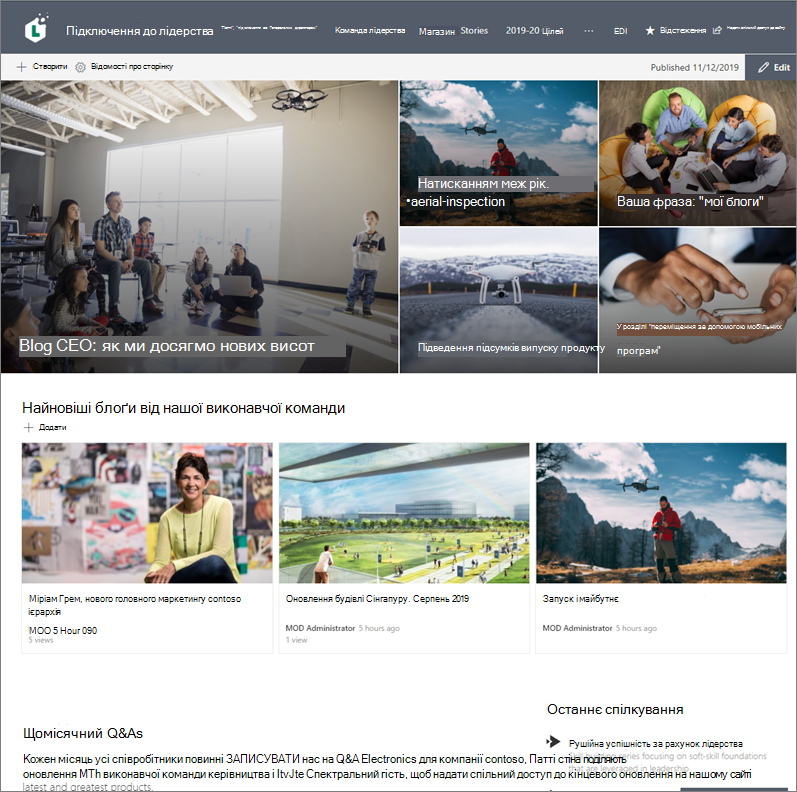
Нижче описано, як це зробити.
-
Створіть сайт блоґу. Спочатку створіть сайт для спілкування, який відповідає вашому бажаному візуальному стилі.
Порада.: Потрібні ідеї або натхнення? Ознайомтесь із книгою пошуку SharePoint. Адміністратори-учасники можуть автоматично створювати приклади сайтів із look book безпосередньо в клієнтів за допомогою служби підготовки SharePoint Online.
-
Створення категорій сторінок. Щоб у веб-частині новин містили лише записи блоґу, створіть стовпець із варіантами категорій у бібліотеці сторінок сайту, який містить категорію блоґів. У цьому прикладі як ім'я стовпця використовується "Категорія сторінки".
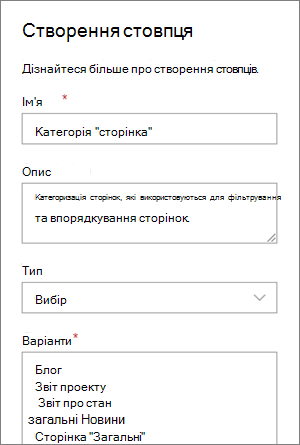
Тепер, коли ви створили стовпець вибору в бібліотеці сторінок, він буде доступний як властивість, яку можна налаштувати для сторінки публікації новин. Тому певні записи новин можна призначити як записи блоґу.
-
Фільтрування веб-частини. На сторінці в режимі редагування виберіть веб-частину "Новини" та клацніть піктограму олівця

У розділі Ім'явластивості виберіть Категорія сторінки або ім'я, які ви надали стовпцем.
Виберіть Дорівнює, а потім виберіть Блоґ.
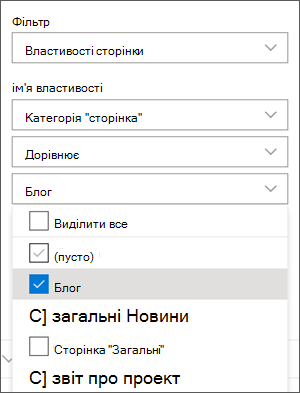
Порада.: Ви можете створити додаткові стовпці, щоб інші способи фільтрування, як-от стовпець "Так/Ні", указати, чи потрібно додати певні дописі.
-
Використання веб-частини "Новини". Переконайтеся, що на домашній сторінці сайту для спілкування використовується веб-частина "Новини", де має відображатися записи блоґу.
-
Напишіть запис блоґу.
-
На домашній сторінці сайту виберіть елемент Створити, а потім – Допис новин.
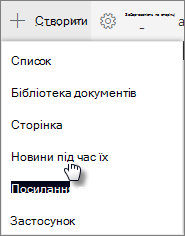
-
Виберіть потрібний шаблон.
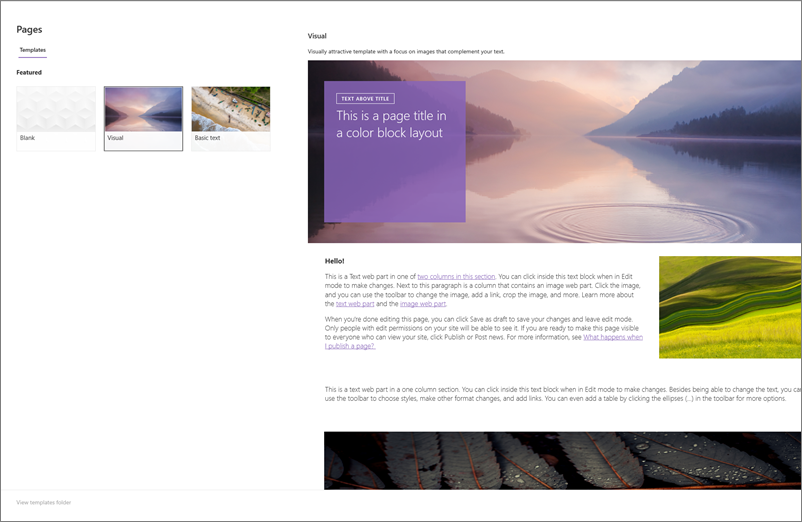
Порада.: Створіть настроюваний шаблон із позначкою категорії "Сторінка блоґу", щоб не позначати кожний новий запис блоґу. Щоб зробити це, виконайте кроки, описані в розділі Порада. Створіть шаблон блоґу нижче.
-
Додавайте вміст, використовуючи веб-частину "Текст" та інші веб-частини для зображень, відео тощо.
-
-
Позначте сторінку з категорією "Блоґ", створеною на кроці 3.
-
Угорі сторінки виберіть Відомості про сторінку.
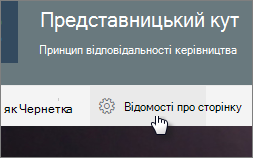
-
В області праворуч у розділі Властивості виберіть блоґдля властивості Категорія сторінки.
-
-
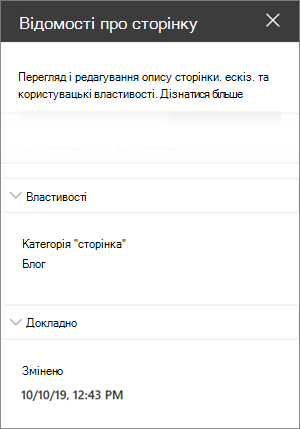
Порада. Створення шаблону блоґу
Щоб полегшити та прискорити створення записів блоґу та додавання тегів, створіть шаблон сторінки блоґу.
-
Створіть допис новин із макетом, зображеннями або іншими веб-частинами, які потрібно використовувати в майбутніх блоґах.
-
Позначте сторінку з категорією "Блоґ" після кроку 6 вище.
-
Обов'язково додайте заголовок шаблону, а потім клацніть розкривний список поруч із пунктом Зберегти як чернетку у верхньому лівому куті та виберіть Зберегти як шаблон.
Під час наступного створення запису блоґу цей шаблон можна вибрати в області шаблонів Сторінка.
Порада.: Якщо ви адміністратор SharePoint і хочете перетворити кілька блоґів за допомогою засобу перетворення SharePoint, і ви вже знайомі з використанням PowerShell, див. статті Модернізація класичних блоґів.











